Panduan Komprehensif untuk Membeli SSD di 2022
Diterbitkan: 2020-07-02Jika Anda secara aktif mengikuti ruang PC untuk pembaruan yang terkait dengan perangkat keras terbaru, Anda akan terbiasa dengan SSD (Solid State Drive) dan dapat menyesuaikan dengan fakta bahwa akhir-akhir ini, itu telah menjadi salah satu faktor penting ketika membangun PC kustom atau memutuskan laptop. Sebab, pada mesin dengan spesifikasi paling canggih sekalipun, perangkat penyimpanan yang lambat, yang dalam kebanyakan kasus adalah HDD (Hard Disk Drive), dapat membuat kemacetan dan memengaruhi kinerja secara keseluruhan.
Namun, jika Anda termasuk bagian lain dari spektrum, dan tidak terlalu mengenal SSD, berikut adalah panduan pembelian SSD yang komprehensif untuk membantu Anda membuat keputusan yang tepat.

Bagi mereka yang tidak terbiasa dengan SSD, berikut adalah panduan singkatnya: SSD atau Solid State Drive adalah perangkat penyimpanan, tersedia sebagai drive internal dan eksternal, yang memungkinkan Anda untuk menyimpan dan mengelola data dengan kecepatan baca dan tulis yang lebih cepat. Ini memberikan akses cepat ke program onboard dengan kecepatan pemuatan yang lebih cepat dan menawarkan pengalaman keseluruhan yang lebih baik saat menjalankan beberapa program secara bersamaan. Selain itu, jika Anda menginstal sistem operasi pada SSD, Anda dapat mengharapkan waktu booting yang jauh lebih cepat, dan pada gilirannya, mendapatkan hasil maksimal dari perangkat keras kuat yang ada di mesin Anda. Heck, Anda bahkan dapat memasang SSD di komputer lama untuk menghidupkannya dan membuatnya bekerja lebih baik.

Dibandingkan dengan drive penyimpanan biasa atau HDD, yang terdiri dari komponen mekanis yang cenderung menua dari waktu ke waktu dan rentan terhadap perbedaan, SSD, di sisi lain, tidak memiliki bagian mekanis (bergerak). Sebaliknya, ini adalah perangkat penyimpanan flash yang biasanya terdiri dari memori flash NAND, seperti thumb drive atau kartu memori. Akibatnya, dengan tidak memiliki pelat fisik dan komponen perangkat keras terkait lainnya (aktuator, motor spindel, dll), SSD juga menghemat konsumsi daya dan bahkan menawarkan masa pakai yang relatif lebih baik. Meskipun, karena teknologi yang digunakan di sini lebih baru dan canggih daripada HDD tradisional lama, SSD cenderung jauh lebih mahal daripada rekan HDD mereka.
Selanjutnya, tergantung pada skenario kasus penggunaan, ada berbagai jenis SSD yang tersedia di pasar. Belum lagi berbagai merek, dengan masing-masing menjanjikan untuk menawarkan beberapa keunggulan dibandingkan pesaingnya — yang menambah kebingungan. Jadi untuk menyederhanakan persamaan ini, berikut adalah rincian hal-hal yang perlu Anda ingat saat membeli SSD.
Daftar isi
I. Faktor Bentuk SSD yang Berbeda
Faktor bentuk menggambarkan atribut fisik dari komponen perangkat/perangkat keras, seperti bobot, dimensi, dan atribut serupa lainnya. Dalam hal SSD, teknologi yang mendasarinya telah mengalami kemajuan yang signifikan selama bertahun-tahun, baik dari segi kinerja maupun faktor bentuk. Akibatnya, hari ini, SSD dapat diklasifikasikan menjadi empat faktor bentuk.
1. 2,5 inci

Faktor bentuk 2,5 inci mengingatkan pada HDD tradisional yang ditemukan di sebagian besar mesin. Bahasa sehari-hari disebut sebagai faktor bentuk kecil (SFF), namanya, 2,5 inci, menunjukkan pengukuran drive. Ini adalah faktor bentuk SSD yang umum digunakan, terutama pada mesin yang dilengkapi dengan ruang drive dan terhubung melalui antarmuka SATA (Serial Advanced Technology Attachment). Karena banyak build kustom telah menggunakan HDD 2,5 inci, ketersediaan padanan SSD yang setara membuat transisi ke driver yang lebih cepat menjadi lebih sederhana, tanpa memerlukan perangkat keras tambahan. Dengan demikian, menjadikan faktor bentuk 2,5 inci sebagai salah satu standar dan pilihan paling disukai untuk SSD.
2. M.2

M.2, sebelumnya NGFF (Faktor Bentuk Generasi Baru), menggantikan standar mSATA. Ini adalah spesifikasi yang relatif baru untuk SSD yang dipasang secara internal. Modul ini tampak mirip dengan stik RAM dan menemukan aplikasinya di sebagian besar laptop akhir-akhir ini. Belum lagi, itu juga semakin diadopsi oleh berbagai produsen motherboard. SSD M.2 hadir dalam berbagai ukuran dan memiliki chip NAND di salah satu atau kedua sisinya. Misalnya, dalam kasus modul yang disolder, chip hanya terletak di satu sisi, berbeda dengan modul yang dapat ditukar, yang dapat memiliki chip di kedua sisi. Selanjutnya, produsen harus memutuskan antarmuka mana yang akan disediakan pada drive-nya — yang sekali lagi bergantung pada banyak faktor. Secara umum, Anda dapat menemukan SSD M.2 dengan antarmuka SATA atau PCIe, dengan yang memiliki antarmuka PCIe membawa label harga yang lebih tinggi.
3. U.2

Dari kelihatannya, SSD U.2 tampak agak identik dengan HDD SATA di masa lalu. Mereka datang dengan ukuran 2,5 inci, yang relatif lebih besar dari SSD M.2, dan oleh karena itu, menawarkan kapasitas lebih besar dan pembuangan panas yang lebih baik daripada M.2. Dalam hal jenis koneksi, U.2 menggunakan antarmuka PCIe untuk membuat koneksi dengan motherboard. Namun, memerlukan konektor terpisah, mirip dengan konektor SATA Express, jika Anda ingin menghubungkannya ke port M.2. Salah satu keunggulan yang dimiliki U.2 dibandingkan M.2 adalah mendukung hot-swapping — artinya, Anda dapat mengganti atau menambahkan SSD saat mesin sedang berjalan, tanpa harus mematikan/memulai ulang.
4. Kartu tambahan (AIC)

Kartu Add-in (AIC), seperti namanya, adalah faktor bentuk yang menawarkan kemampuan untuk memasang SSD ke mesin seperti ekstensi. Dengan demikian, menawarkan lebih banyak kompatibilitas dan fleksibilitas. Itu bergantung pada slot ekspansi PCIe untuk koneksi, yang juga memberikan keuntungan — bagi mereka yang memiliki mesin yang lebih tua dengan motherboard yang relatif lama, kemungkinan tidak akan memiliki antarmuka modern (seperti M.2 ). Jadi untuk contoh seperti itu, faktor bentuk kartu tambahan (AIC) adalah anugerah dan memudahkan untuk meningkatkan mesin dengan komponen penyimpanan yang lebih cepat. Namun, jika Anda memiliki kartu grafis yang terpasang di mesin Anda, Anda mungkin tidak dapat menambahkan SSD AIC karena keduanya menggunakan slot yang sama. Juga, mulai hari ini, SSD ini bukan pilihan yang lebih disukai untuk pengguna rata-rata dan sebagian besar disukai oleh penggemar hardcore — sebagian besar untuk tujuan estetika.
II. Jenis Antarmuka SSD
Dengan cara yang sama seperti SSD memiliki berbagai faktor bentuk, teknologi juga telah melihat kemajuan dan peningkatan dalam cara berkomunikasi dengan motherboard, yaitu antarmuka. Dari drive koneksi SATA yang berasal dari masa lalu HDD, hingga PCIe dengan dukungan NVMe, ada berbagai jenis antarmuka, yang digunakan oleh SSD. Berikut adalah rincian untuk menyederhanakan ini.
1. SATA
Antarmuka yang paling umum digunakan oleh sebagian besar SSD kelas konsumen adalah SATA atau Serial ATA (Advanced Technology Attachment) — khususnya SATA 3.0. Sudah ada sejak lama dan telah menjadi pilihan yang lebih disukai untuk transfer data antara motherboard dan perangkat penyimpanan, seperti HDD dan drive optik sejak dulu. Salah satu keuntungan tambahan dari antarmuka SATA adalah ia dapat secara otomatis memeriksa instruksi transmisi dan memperbaiki kesalahan jika ditemukan. Dengan demikian, menjadi lebih handal dalam transmisi data.

Berbicara tentang kecepatan transmisi, SATA 3.0, yang merupakan pilihan antarmuka SATA yang lebih disukai untuk SSD, menawarkan kecepatan transfer maksimum 6Gbps — dua kali lipat dari SATA 2.0. Meskipun, karena keterbatasan perangkat keras tertentu, kecepatan sebenarnya biasanya cenderung lebih rendah, kecuali, tentu saja, drive dan antarmuka keduanya kompatibel dan mendukung transfer berkecepatan tinggi. Selain itu, perlu juga disebutkan bahwa ada juga antarmuka pengontrol host, AHCI (Advanced Host Controller Interface) untuk SATA, yang dirancang secara ideal untuk drive mekanis dan, oleh karena itu, dapat menyebabkan semacam kemacetan. [Bagi mereka yang tidak tahu, selain antarmuka yang digunakan untuk menghubungkan driver, ada juga kebutuhan akan protokol yang dapat membantu membangun koneksi antara motherboard dan drive]. Selain itu, dari tampilannya, SATA 3.0 (dan AHCI) tampaknya telah mencapai puncaknya dalam hal kecepatan transfer dan kinerja secara keseluruhan, itulah sebabnya sebagian besar pengguna kelas atas lebih memilih opsi antarmuka lainnya.

2. M.2
M.2 adalah salah satu antarmuka SSD paling umum di luar sana. Ini diadopsi secara luas oleh produsen dan dapat ditemukan di PC, laptop, dan notebook. Antarmuka dikembangkan oleh Intel sebagai pengganti mSATA (Mini-SATA), yang telah menjadi usang di zaman sekarang. Dibandingkan dengan mSATA, M.2 menawarkan kecepatan yang lebih cepat dan volume yang lebih banyak — sesuatu yang semakin menjadi salah satu faktor penentu penting dalam hal SSD. Selain itu, faktor lain yang membuat M.2 lebih baik dari pendahulunya adalah efisiensi, dengan kecepatan lebih cepat dengan tapak yang relatif lebih kecil.

Jejak yang lebih kecil menjadikan antarmuka M.2 sebagai antarmuka pilihan yang disukai pada laptop dan notebook. Demikian pula, ini juga memungkinkan beberapa antarmuka pada motherboard, yang dapat membantu mereka yang membutuhkan beberapa SSD yang berjalan dalam konfigurasi RAID.
3. PCIe
PCIe (Peripheral Component Interconnect Express) adalah jenis koneksi standar untuk berbagai perangkat internal dan telah mulai mengalami peningkatan adopsi belakangan ini. Ini juga merupakan salah satu pilihan antarmuka SSD yang lebih disukai dibandingkan dengan SATA (SATA 3.0, khususnya) terutama karena kecepatan transfer yang lebih tinggi — 1Gbps di atas 600Mbps. Akibatnya, banyak produsen motherboard mulai mengadopsi dan mendorong antarmuka PCIe. Mirip dengan SATA, PCIe juga mengalami evolusi, dengan PCIe 3.0 menjadi iterasi terbaru dari antarmuka yang digunakan. Sementara kami menumpuk keduanya, ada beberapa keuntungan yang lebih nyata dari PCIe, yang meliputi hot-swapping, kinerja yang lebih baik dengan pekerjaan yang membutuhkan banyak penyimpanan, dan deteksi dan pelaporan kesalahan tingkat lanjut.

Pindah ke protokol, PCIe menampilkan salah satu istilah yang umum terdengar sehubungan dengan SSD hari ini, NVMe (Non-Volatile Memory Express), yang membantu kinerja yang lebih baik. Untuk ini, ia menggabungkan paralelisme untuk mengurangi latensi, dan pada gilirannya, meningkatkan kinerja. Namun, bukan berarti antarmuka tidak memiliki kekurangan, dibandingkan dengan beberapa penawaran lainnya, SSD dengan antarmuka PCIe (dengan NVMe) cenderung lebih mahal.
AKU AKU AKU. Kapasitas penyimpanan
Setelah Anda memutuskan faktor bentuk dan antarmuka untuk SSD yang sesuai dengan kebutuhan Anda, keputusan penting lainnya yang perlu Anda buat adalah memutuskan kapasitas penyimpanannya. Karena, mengingat biaya SSD — yang beberapa kali lebih mahal daripada rekan HDD-nya — perlu untuk mempersempit pilihan Anda dengan mempertimbangkan skenario kasus penggunaan Anda. Begini caranya.
1. 128GB
Kecuali Anda memiliki anggaran yang sangat ketat dan benar-benar mencari SSD untuk memuat sistem operasi Anda bersama dengan beberapa program dasar dan ringan, Anda harus menahan diri untuk tidak membeli SSD 128GB atau mesin dengan penyimpanan 128GB. Karena, selain dari sistem operasi dan beberapa program, Anda tidak dapat berharap untuk mengambil cadangan atau menyimpan sejumlah besar file di drive ini. Plus, perbedaan harga antara 128GB dan 256GB juga tidak banyak, dan oleh karena itu, menghabiskan beberapa dolar lagi akan membantu Anda lebih baik dalam jangka panjang.
2. 256GB
Penyimpanan 256GB cocok di sweet spot. Anda dapat memiliki sistem operasi Anda dan beberapa program penting berkinerja tinggi yang dimuat ke drive sementara juga memiliki cukup ruang untuk menggunakannya sebagai sistem penyimpanan untuk file Anda yang berbeda. Juga, seperti yang disebutkan di poin sebelumnya, perbedaan harga tidak terlalu ekstrim, dan untuk apa yang Anda dapatkan dari drive, ada baiknya menghabiskan beberapa dolar ekstra kecuali Anda memiliki keterbatasan anggaran.
3. 512GB
Naik tangga, jika Anda ingin menyimpan semua file, cadangan, dan game Anda, selain sistem operasi pada drive, SSD 512GB adalah pilihan Anda. Sederhananya, kapasitas drive persis seperti yang Anda dapatkan dengan HDD beberapa tahun yang lalu, yang cukup untuk rata-rata pengguna. Jadi jika Anda memiliki koleksi file yang layak termasuk gambar, video, dll, dan memainkan beberapa game, 512GB adalah kapasitas yang ideal, dengan harga yang tidak meroket gila-gilaan.
4. 1TB (dan lebih tinggi)
Bagi mereka yang dapat berbelanja lebih banyak dan memiliki penggunaan yang relatif tinggi,
drive berkapasitas 1TB (dan lebih tinggi) biasanya merupakan pilihan yang aman. Seiring dengan sistem operasi biasa dan program yang menuntut kinerja tinggi, drive ini memungkinkan Anda untuk mengambil cadangan rutin otomatis (ukuran cadangan penting), menyimpan gambar, video, beberapa judul game, dan hampir semua hal yang dapat Anda pikirkan — terutama ketika Anda pergi lebih tinggi dari 1TB drive.
IV. Memori Flash Digunakan
Seperti yang disebutkan sebelumnya dalam artikel, SSD sangat bergantung pada memori flash NAND untuk bekerja dan menawarkan kinerja yang cepat dan umur panjang. Memori flash NAND dibangun dari sel-sel kecil, yang disebut sel memori, yang menyimpan data dalam bentuk bit — 0s dan 1s. Bit-bit ini menunjukkan keadaan saat ini dan dihidupkan atau dimatikan melalui muatan listrik. Dan ini, pada gilirannya, menentukan bagaimana data disimpan di drive. Selanjutnya, tergantung pada jumlah bit yang disimpan dalam sel, memori flash dapat diklasifikasikan menjadi SLC (Single Level Cell), MLC (Multi-Level Cell), dan TLC (Triple Level Cell). Inilah yang dibawa masing-masing dari mereka ke meja, dan apa yang membedakannya.
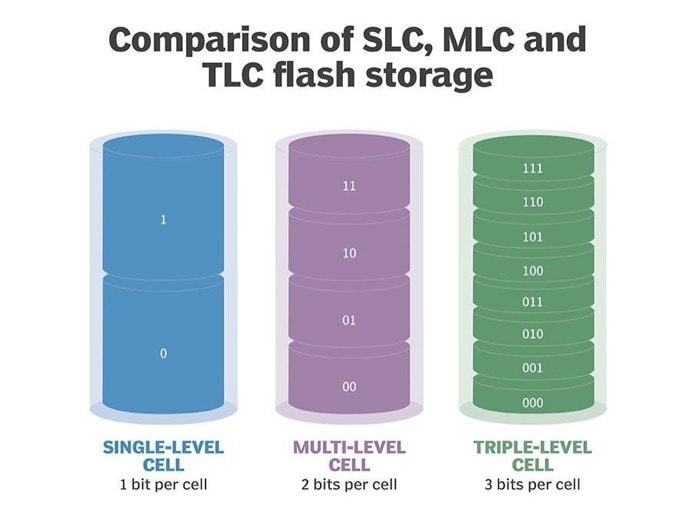
1. SLC (Sel Tingkat Tunggal)
Flash SLC, seperti namanya, hanya dapat menyimpan satu bit per sel saat diisi daya. Ini adalah yang paling dasar, dan juga tercepat dan paling mahal. Tingkat akurasi dalam hal kecepatan baca dan tulis pada SLC tidak tertandingi. Belum lagi, masa pakai dan siklus pengisian daya yang lebih lama, dengan kemampuan untuk beroperasi pada rentang suhu yang luas. Karena kehilangan data yang terjadi pada memori ini jauh lebih rendah jika dibandingkan dengan memori flash lainnya, dan masa pakainya juga mengesankan, ini adalah pilihan yang lebih disukai untuk keperluan perusahaan — karena memori tersebut memerlukan data yang akurat dan memiliki toleransi yang lebih sedikit. Selain itu, harga drive yang lebih tinggi (menggunakan SLC) juga merupakan sesuatu yang tidak menempatkannya di antara pilihan SSD pilihan untuk penggunaan konsumen.
2. MLC (Sel Multi Level)
Berbeda dengan flash SLC, yang hanya menyimpan satu bit per sel, dan oleh karena itu, memiliki kelebihan dan kekurangannya sendiri, memori flash MLC, di sisi lain, menyimpan dua bit dalam satu sel. Akibatnya, biaya produksi turun secara signifikan, begitu pula kinerja dan daya tahan hard disk. Sementara kinerjanya terpukul, itu tidak terlalu terlihat dan menghambat penggunaan reguler. Jadi, untuk apa yang ditawarkannya, mengingat pengurangan biaya dan fakta bahwa SSD berbasis SLC secara khusus ditargetkan untuk perusahaan, SSD memori flash MLC masih merupakan pilihan yang lebih disukai untuk server dan aplikasi beban kerja yang berat.
3. TLC (Sel Tingkat Tiga)
Memori flash TLC dapat menyimpan tiga bit di setiap sel, dan karena itu namanya. Ini adalah jenis memori flash yang paling umum digunakan dan dibandingkan dengan dua lainnya, ia berhasil menawarkan lebih banyak kapasitas penyimpanan dalam ukuran yang lebih kecil dan titik harga yang relatif lebih rendah. Sebuah trade-off yang harus dihadapi seseorang dalam pertukaran untuk beberapa keuntungan nyata dengan memori ini adalah bahwa kinerja (dengan kecepatan, khususnya) mengambil pukulan besar, dan bersama dengan itu, pergi daya tahan untuk lemparan. Namun, keuntungan yang ditawarkan memori adalah pengurangan biaya, yang menjadikannya sebagai pilihan yang layak untuk penggunaan sehari-hari konsumen.
Demikian pula, ada juga memori flash QLC (Quad Level Cell), yang menyimpan empat bit di setiap sel. Namun, ini tidak lazim dibandingkan dengan TLC di SSD kelas konsumen — alasan besar yang berkaitan dengan kinerja dan daya tahan yang diturunkan.
Itu saja!
Sekarang setelah Anda memahami berbagai seluk-beluk SSD, Anda dapat menggunakannya untuk mempersempit pendekatan Anda dan membantu diri Anda sendiri menemukan SSD yang tepat untuk kebutuhan Anda. Tempat yang tepat untuk memulai adalah menentukan kasus penggunaan Anda terlebih dahulu, diikuti dengan anggaran. Dan kemudian, bergerak maju dan memutuskan jenis antarmuka, kapasitas penyimpanan, dan faktor bentuk, di sepanjang jalan.
